Wimax 2+ を解約して、ahamoのSIMを使ったほうがお得そうだったので、Speed Wi-Fi HOME L02 / NEXT W06 で ahamoのSIMが使えるか試してみたという話。
背景
WiMAX 2+ は契約更新まで1年未満となったタイミングで、Wi-Fiルータの機種変更、端末料金無料という名目で、新たな3年間の契約更新をおすすめしてきます。
ただ、携帯会社各社が、データ通信ギガ数の値下げ競争をしている状況で、「月額料金が少し安くなる」&「新しい端末が手に入る」 というだけで、3年間の契約更新をするのは気が進みません。
もともと私の使っているWiMAXは、実家でのネット接続用に設置してあるもので、月間のデータ通信量は多くても20GB程度。それなら ahamo でも足りるのでは?ということで、Docomo SIMで HOME L02 が使えるのかを試してみたという感じです。
| ギガ放題 | ahamo | |
| 月額料金 | 4,268円(税込) | 2,970円(税込) |
| LTE接続ギガ数 | 7GB/月 | 20GB/月 |
| 無制限接続 | WiMAX 2+ | 最大1Mbps(速度低下時) |
ahamoは20GB超過後でも最大1Mbpsで使えるので、WiMAX 2+ 接続と同等か場合によってはそれ以上の速度がでますし🍣 月額料金も安くなるので、違約金払って乗り換えてもそんなに痛手ではなさそう。
試した環境
- Speed Wi-Fi HOME L02(UQ WiMAX版) GMOとくとくBBのau SIMで使っているもの。
- ahamo SIM 今回、差し替えるやつ。
1年ぐらい前に HOME L02 をメルカリで購入し実家用Wi-Fiとして使っていました。
HOME L02 は Amazonでも売っています。新品だと高いですが、中古なら安く済ませられると思います。
設定方法
特に難しいところも無いので、方法だけざっくり書きます。
結論だけ先にいうと、HOME L02は SIMフリーなので、「SIMを交換」、「APNの設定」、「ハイスピードプラスモード」にしてあげれば Docomo SIMでも普通に使えます。
ではやりかた。
- まず、HOME L02 から auのSIMを外して Docomo SIMと交換。本体下部にあるSIMを差し替えるだけです。
- 交換したらHOME L02の電源を入れます。これだけではインターネットには接続できません。
- スマホに アプリ HUAWEI HiLink を入れて、HOME L02のWi-Fiに接続し、ログインします。初期パスワード等はHOME L02の底面に書いてあります。(HUAWEI HiLink を使わなくてもブラウザでHOME L02にログインすれば同じように設定ができるかもしれません。)
- APNに「spmode.ne.jp」を追加。ユーザ、パスワードは入力しなくてOK。
- ハイスピードプラスモードに切り替え。
以上です。これでWiMAX で使っていたときと同じように、HOME L02が使えるようになりました。設定画面上で7GBが上限とかになっている場合は、そのあたりの数値も変更する必要があるかもしれません。
追記: Speed Wi-Fi NEXT W06 で Docomo SIM (ahamo) を使う
Speed Wi-Fi NEXT W06 でも試してみましたが、同様の設定でDocomoのSIMが利用できました。
- W06のSIMを差し替え、再起動する。
- スマホから アプリ HUAWEI HiLink で W06に接続する。接続したら右上の設定⚙ボタンを押す。

- ネットワークを選択。(グレーアウトしている場合は、アカウントからログインをしておく。)



- APNを追加する。追加➕ボタンを押してAPN設定画面がでたら、名前に「docomo」APNに「spmode.ne.jp」と入力し、右上の✔をタップして追加する。ユーザ・パスワードは空白のままでOK。これだけでは繋がりません。
- ネットワーク設定で、「通信モード」をタップ、「ハイスピードプラスエリア」に切り替えます。W06の本体を操作して切り替えてもOKです。


- Docomoのネットワークに繋がると、W06のアンテナ表示が↻グルグルから接続状態に変わります。
- 使用量のゲージが7GBになっているので、ゲージをタップして20GBに変更します。


通信速度はiPhoneで使うより遅いようです。まぁ使えなくはないです。


9月以降はdカードGOLDの利用者には5ギガ増量があるようなので、自分のスマホでのテザリングだけでも足りちゃいそう。

2021年6月 追記:
実家のネット環境をSpeed Wi-Fi HOME L02 + ahamo SIM に変更して、2ヶ月ほど立ちましたが、WIMAXを解約して正解でした。違約金を支払うデメリットはありましたが、結果的に料金も安く、接続も良好で速くなり大満足です。家族でシェアしたり、持ち運んで外でも使いたい場合は W06 のほうが良いですね。こちらもメルカリで1000円台で購入できる感じです。
※個人の感想です。
関連:mineo(マイネオ)のSIMは Wimax+のWIFIルータ NEXT W06で使える?










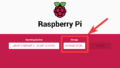
コメント